Google Sheets es la mejor aplicación a la hora de crear, editar o modificar datos. Es una aplicación de hoja de cálculo en línea que permite a sus usuarios utilizarla sin instalar nada en su computadora. Se puede acceder a Google Sheets a través de navegadores web en computadoras. También cuenta con una aplicación móvil que puede resultar de gran utilidad.
Como decíamos, Google Sheets es la aplicación número uno cuando se trata de editar datos. Existen innumerables funciones que ayudan a los usuarios de muchas maneras a mejorar la gestión de sus datos. Es increíblemente fácil de usar y apto para principiantes. Cualquiera puede aprender Google Sheets y empezar a trabajar en él en unos días.
Permite a los usuarios crear múltiples líneas en la misma celda. Crear varias líneas en una nueva celda le ayudará a ingresar datos como direcciones que no se pueden completar en la misma línea. Los datos como las direcciones deben escribirse en líneas nuevas para que parezcan organizados y fáciles de leer.
En esta publicación, veremos las mejores y más sencillas formas de agregar una nueva línea en la misma celda en Google Sheets.
Atajos para agregar una nueva línea en la misma celda
Una de las características sorprendentes de Google Sheets es que existen múltiples enfoques para habilitar una función. Puede usar las barras de menú u otros menús para crear algo que desee o usar atajos para hacer lo mismo. Con todos estos enfoques para una sola función o característica, es más fácil para el usuario y le ayuda a mejorar su flujo de trabajo.
1. Primero, abra o cree el documento que desea editar. Si está abriendo un documento existente y desea editarlo, use una nueva columna para agregar nuevas líneas en las celdas. Esto eliminará la confusión.
2. Haga doble clic en la celda a la que desea agregar una nueva línea. Luego presione Alt + Enter si está usando una computadora con Windows. Si está utilizando una computadora Mac, use la combinación de Ctrl + Opt + Enter.
Esto agregará instantáneamente una nueva línea. Puedes intentar usar la tecla Enter sola. No agregará una nueva línea como lo haría en Word o Google Docs. En Google Sheet, tenemos que usar Alt + Enter para Windows o Ctrl + Opt + Enter en computadoras Mac para agregar una nueva línea.
Digamos que tiene una dirección Mary Jaguer, 2933 Victoria Ave, Newfield, NJ 08344, Estados Unidos, en la misma línea. Lo primero es que debes colocar el cursor después de cada coma y presionar Alt + Enter. Cuando mantenga el cursor después de “Mary Jaguer”, el resto de la dirección lo ingresará en la siguiente línea.
Repita lo mismo hasta que cada segmento de la dirección esté en una nueva línea.
Uso de la función para agregar una nueva línea
En esta sección, usaremos una función o fórmula para automatizar el proceso. En general, se le pedirá que agregue una nueva línea si está editando direcciones. Estas direcciones tendrán caracteres especiales como comas. Aprovecharemos estas puntuaciones y automatizaremos la adición de una nueva línea en una celda en función de ellas.
Le diremos a Google Sheets que cree automáticamente una nueva línea y coloque el resto de los caracteres en la siguiente línea cuando aparezca un carácter especial. Siga los pasos que se indican a continuación para obtener mejores resultados.
1. Vaya al archivo e ingrese al menú Formato en la barra de menú. Haga clic en la función Ajustar del menú Ajuste en la lista desplegable que aparece en el menú Formato.
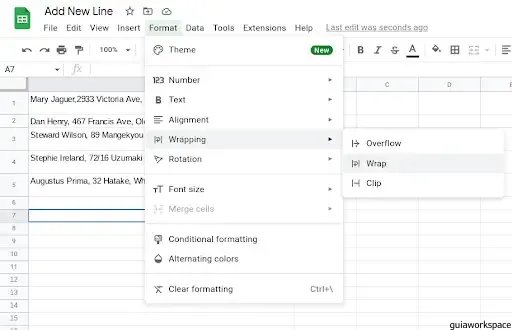
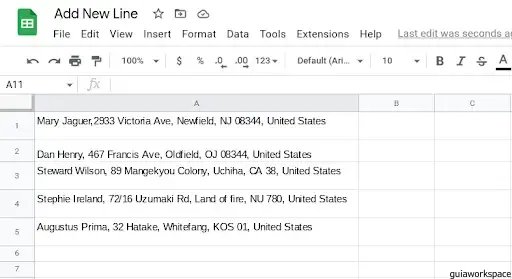
2. Luego, vaya a una nueva columna al lado de la existente y haga clic en una celda vacía. Pegue este código =SUBSTITUTE(A1”,”, “,CHAR(10)) y haga clic en Enter.
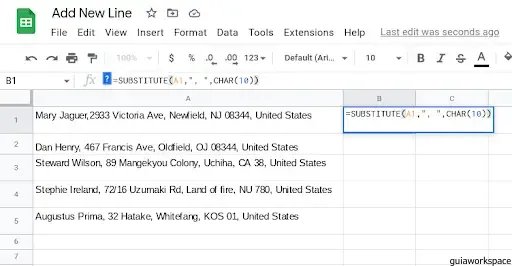
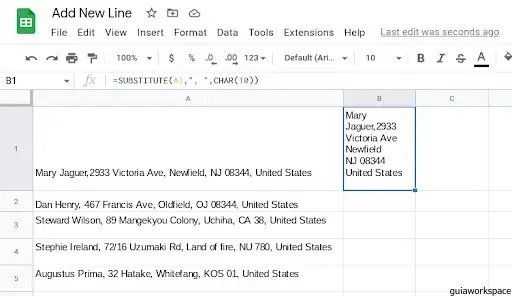
3. Luego haga doble clic en el controlador de relleno para aplicar lo mismo a cada celda de la columna.
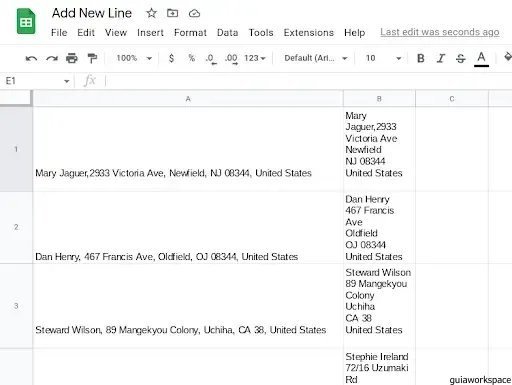
Puede encontrar que cada coma que separa cada segmento de la dirección ha sido reemplazada por Char 10, que es el código que indica a Google Sheets que rompa la línea.
